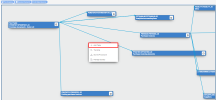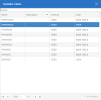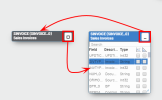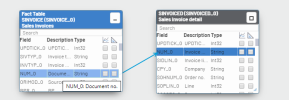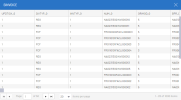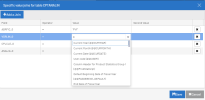Ajouter une table
- Dans la liste des cubes, sélectionnez un cube.
- Dans la barre de navigation, cliquez sur
Navigation et sélectionnez
Sources de données.
NoteLes sources de données ne sont pas accessibles aux cubes dont la case En production est cochée.
- Dans la liste des sources de données, sélectionnez la source de données que vous souhaitez modifier.
- Dans la barre de navigation, cliquez sur
Source de données et sélectionnez
Modifier la source de données.
-
Cliquez droit au milieu de l'écran et sélectionnez
Ajouter une table.
NoteVous pouvez également utiliser la barre de navigation et cliquer sur
Général pour accéder à cette option.
-
Utilisez le champ de recherche pour accéder à la table à insérer et double-cliquez sur la table pour l'ajouter à l'éditeur de source de données. Le type indique si c'est une table ou une vue.
- Dans la barre de navigation, cliquez sur
Enregistrer la source de données pour conserver les modifications apportées.
Tables de Liens
Pour créer une jointure:
- Cliquez sur la flèche bleue pour afficher les options de lien dans la barre de navigation.
-
Dans la barre de navigation, cliquez sur
Table de jointures et choisissez l'une des options suivantes si nécessaire :
-
Jointure interne
-
Jointure externe
-
- Dans la barre de navigation, cliquez sur
Enregistrer la source de données pour conserver les modifications apportées.
Options de la table
Pour modifier les options de la table :
- Sélectionnez une table en cliquant sur son en-tête.
-
Dans la barre de navigation, cliquez sur
Table :
-
Définir comme Table de Faits : Changez la table sélectionnée en table de faits, toutes les jointures existantes seront redirigées correctement.
-
Aperçu des données : Affiche les 1000 premières lignes de la table.
NoteSi vous voulez voir toutes les dimensions et mesures à l'intérieur du cube, voir Ajouter une table pour plus de détails.
-
Afficher la colonne uniquement : Affiche uniquement les colonnes qui ont été sélectionnées pour les dimensions ou les mesures.
-
Jointure sur valeur spécifique : Lorsqu'il y a une jointure sur la table sélectionnée, il est possible d'ajouter une sélection spécifique dans la clause Join ON. Les variable globales sont disponibles dans une liste déroulante.
-
Supprimer la table : Supprime la table sélectionnée.
-
- Dans la barre de navigation, cliquez sur
Enregistrer la source de données pour conserver les modifications apportées.